هل تعلم أن مديرك ربما يتتبع وقت فتح وقراءة رسائل البريد الإلكتروني الخاصة بها؟ أو أن أي شخص يدير قائمة بريدية يمكنه رؤيتك عندما تفتح رسائل البريد الإلكتروني الخاصة به ، وذلك بفضل إيصالات القراءة؟
ولكن هل تعلم أيضًا أنه من السهل جدًا منع إعلامات القراءة؟ يمكنك أن تجعل مديرك الذي يتخطى حدوده يظن أنك لم تقرأ رسائل البريد الإلكتروني الخاصة به أبدًا ، أو على الأقل تجعله يشعر بجنون العظمة قليلاً. يستخدم تتبع البريد الإلكتروني شيئًا يسمى تتبع البكسل. دعونا نرى كيفية حظرها ، وتعطيل إعلامات قراءة البريد الإلكتروني على Mac و iOS.
كيف تعمل إيصالات قراءة البريد الإلكتروني؟
لا تملك معظم برامج البريد الإلكتروني أي طريقة لإخبار المرسل أنك فتحت رسالته. إذن كيف تدير بعض تطبيقات البريد الإلكتروني تتبع ذلك؟ يضيفون صورة صغيرة غير مرئية إلى البريد الإلكتروني. لم يتم إرفاق هذا بالبريد الإلكتروني - وإلا فسيتم تنزيله و (بشكل غير مرئي) يظهر في بريدك الإلكتروني ، مثل النص.
بدلا من ذلك ، رابط الصورة هو مخبأة في البريد الإلكتروني، تمامًا مثل ارتباط صورة على صفحة ويب. عند عرض البريد الإلكتروني ، يجلب تطبيق البريد الإلكتروني تلك الصورة ويعرضها. وهذا ما يتم تعقبه. بمجرد أن يلتقط تطبيق البريد الإلكتروني هذه الصورة ، يعرف الخادم أنك فتحت هذا البريد الإلكتروني المحدد. ثم يخبر مرسل هذا البريد الإلكتروني بما حدث.
كيفية إيقاف تتبع البريد الإلكتروني
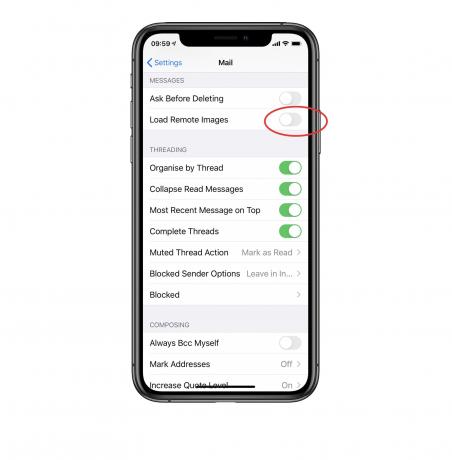
الصورة: عبادة ماك
لحسن الحظ ، فإن منع هذه الخدعة التي تنتهك الخصوصية أمر سهل. عليك فقط إيقاف تطبيق عميل البريد الإلكتروني الخاص بك من تحميل تلك الصور المرتبطة. على نظام iOS ، انتقل إلى إعدادات التطبيق ، افتح ملف بريد الإعدادات ، وانتقل لأسفل حتى ترى تحميل الصور البعيدة. تبديل التبديل إلى إيقاف.
الآن ، لن يقوم تطبيق Mail المدمج بجهاز iPhone بتحميل وحدات البكسل للتتبع. (تطبيق Gmail لنظام iOS يقدم بيئة مماثلة.) عند إيقاف التحميل عن بُعد ، إذا احتوت رسالة بريد إلكتروني على صور ، فسترى لافتة أعلى الشاشة تسألك عما إذا كنت تريد تحميلها. ولكن حتى لو أرسل لك رئيسك في العمل أيضًا صورًا أخرى في البريد الإلكتروني ، فلن نفقد كل شيء. هذا الإعداد يحظر الصور البعيدة فقط. أي صور مرفقة بالفعل بالبريد الإلكتروني ستعمل كالمعتاد. يمكنك أن تنظر إليهم ، لا مشكلة.
هذا يعمل على جهاز Mac أيضًا. هنا يمكنك العثور على الإعداد على جهاز Mac ، داخل تفضيلات البريد:

الصورة: عبادة ماك
منع تتبع بكسل مع Gmail
ربما تشاهد بريدك الإلكتروني على الويب بدلاً من تطبيق البريد. في هذه الحالة ، يمكنك عادةً العثور على إعداد لحظر الصور البعيدة في مكان ما في إعدادات خدمة البريد الإلكتروني. تقدم بعض هذه الخدمات إعدادات أكثر دقة من تطبيقات البريد من Apple. على سبيل المثال ، قد تتمكن من حظر معظم الصور البعيدة ، ولكن يمكنك إظهار الصور من جهات الاتصال الخاصة بك. احترس من هذا ، لأن جهات الاتصال الخاصة بك قد تستخدم أيضًا برنامج تتبع البريد الإلكتروني.
في Gmail على الويب ، توجه إلى إعدادات، ثم انقر فوق عام التبويب وانتقل لأسفل إلى الصور. أخيرًا ، اختر اسأل قبل عرض الصور الخارجية.
انت انتهيت. الآن ، أنت لست محميًا فقط من رئيسك في العمل ، أو من الأشخاص الآخرين الذين يعتقدون أنه من الجيد تتبعك. أنت أيضًا محمي من مرسلي الرسائل غير المرغوب فيها وخدمات تتبع البريد الإلكتروني مثل الرسائل الإخبارية.


